Sut i ddileu pob delwedd o ddogfen Word?
Os oes sawl llun yn eich dogfen Word nad oes eu hangen arnoch, bydd eu dileu fesul un yn gwastraffu llawer o amser. Bydd y tiwtorial hwn yn siarad am rai dulliau cyflym ar gyfer dileu pob delwedd o ddogfen Word.
Dileu pob delwedd o ddogfen Word gyda swyddogaeth Dod o Hyd ac Amnewid
Dileu pob delwedd o ddogfen Word gyda nodwedd anhygoel
Dileu pob delwedd o ddogfen Word gyda swyddogaeth Dod o Hyd ac Amnewid
Yn nogfen Word, gall y swyddogaeth Darganfod ac Amnewid eich helpu i gael gwared ar yr holl luniau o'r ddogfen weithredol yn gyflym, gwnewch fel hyn:
1. Agorwch y ddogfen Word eich bod am ddileu'r lluniau, ac yna cliciwch Hafan > Disodli (neu'r wasg Ctrl + H allweddi) i agor y Dod o hyd ac yn ei le blwch deialog.
2. Yn y Dod o hyd ac yn ei le blwch deialog, o dan y Disodli tab, cliciwch ar Dewch o hyd i beth blwch testun, ac yna cliciwch Mwy >> botwm, gweler y screenshot:

3. Yn y blwch deialog estynedig, cliciwch Arbennig, ac yna dewiswch Graphic o'r gwymplen, gweler y screenshot:

4. Yna, gallwch chi weld ^g yn cael ei arddangos yn Dewch o hyd i beth blwch testun, gweler y screenshot:

5. Ac yna, cliciwch Amnewid All botwm, ac mae blwch prydlon yn cael ei nodi fel y dangosir isod y llun:

6. Cliciwch OK, ac yna cau'r Dod o hyd ac yn ei le blwch deialog, nawr, mae'r holl luniau yn y ddogfen weithredol hon wedi'u tynnu ar unwaith.
Dileu pob delwedd o ddogfen Word gyda nodwedd anhygoel
Os credwch fod y dull uchod ychydig yn drafferthus, er mwyn gwella eich effeithlonrwydd gwaith, bydd y Kutools am Word'S Tynnu Lluniau gall nodwedd eich helpu i ddileu'r holl luniau mewn dogfen Word gyda dim ond un clic.
Awgrym:I gymhwyso hyn Tynnu Lluniau nodwedd, yn gyntaf, dylech lawrlwytho'r Kutools am Word, ac yna cymhwyswch y nodwedd yn gyflym ac yn hawdd.
Ar ôl lawrlwytho a gosod Kutools ar gyfer Word, gwnewch y camau canlynol:
1. Agorwch y ddogfen Word eich bod am ddileu'r lluniau, ac yna cliciwch Kutools > Dileu > Tynnu Lluniau, gweler y screenshot:

2. Yna, mae blwch prydlon yn cael ei popio allan i'ch atgoffa os ydych chi am gael gwared ar yr holl luniau, cliciwch Ydy botwm, a bydd yr holl luniau'n cael eu tynnu o'r ddogfen weithredol.
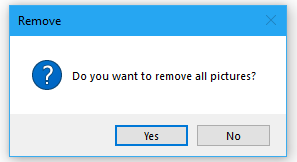
Erthyglau delweddau mwy cymharol:
- Newid Maint Pob Delwedd / Lluosog Mewn Gair
- Pan fyddwn yn copïo neu'n mewnforio delweddau o'r Rhyngrwyd neu ffeiliau eraill, gall maint y delweddau fod yn amrywiol. Mae pawb yn gwybod sut i newid maint lluniau fesul un, ond os ydym am eu newid maint i'r un maint i gyd ar unwaith, sut allwn ni wneud? Bydd y tiwtorial hwn yn dangos sawl dull i chi o newid maint delweddau.
- Arbedwch Bob Delwedd Mewn Dogfen Word
- Os oes llawer o luniau yn eich dogfen Word, nawr, rydych chi am arbed yr holl ddelweddau hyn mewn ffolder ar unwaith. Sut allech chi arbed yr holl ddelweddau heb eu cadw fesul un mewn ffeil Word?
- Mewnosod Lluniau Lluosog Gyda'r Un Maint Mewn Dogfen Word
- Fel rheol, gallwch fewnosod sawl delwedd ar unwaith mewn dogfen Word gyda'u maint gwreiddiol. Weithiau, mae angen i chi drefnu'r delweddau hyn i'r un maint wrth eu mewnosod. Yr erthygl hon, byddaf yn siarad am sut i fewnosod lluniau lluosog gyda'r un maint mewn dogfen Word.
- Rhowch Un Llun Ar Ben Un arall Mewn Dogfen Word
- Yn nogfen Word, gallwn fewnosod sawl llun yn gyflym ar unwaith. Rywbryd, mae angen i chi osod delwedd lai ar ben delwedd fwy arall. Fel rheol, ni allwch lusgo un ddelwedd uwchben delwedd arall yn uniongyrchol. Yr erthygl hon, byddaf yn siarad am sut i roi un llun ar ben un arall yn nogfen Word.
- Mewnosod Lluniau Lluosog gydag Enw Ffeil Mewn Dogfen Word
- Yn nogfen Word, gallwch fewnosod sawl llun yn gyflym ar unwaith trwy ddefnyddio'r swyddogaeth Mewnosod. Ond, weithiau, mae angen i chi fewnosod y llwybr ffeiliau a'r enwau fel pennawd wrth fewnosod y lluniau. Sut allech chi ddelio â'r dasg hon yn ffeil Word?
Offer Cynhyrchiant Swyddfa Gorau
Kutools am Word - Dyrchafu Eich Profiad Word gyda Dros 100 Nodweddion Rhyfeddol!
🤖 Cynorthwy-ydd Kutools AI: Trawsnewidiwch eich ysgrifennu gydag AI - Cynhyrchu Cynnwys / Ailysgrifennu Testun / Crynhoi Dogfennau / Ymholwch am Wybodaeth yn seiliedig ar Ddogfen, i gyd o fewn Word
📘 Meistrolaeth Dogfen: Tudalennau Hollti / Uno Dogfennau / Dewis Allforio mewn Fformatau Amrywiol (PDF/TXT/DOC/HTML...) / Trosi swp i PDF / Allforio Tudalennau fel Delweddau / Argraffu Ffeiliau Lluosog ar unwaith...
✏ Golygu Cynnwys: Swp Dod o Hyd i ac Amnewid ar draws Ffeiliau Lluosog / Newid Maint Pob Llun / Trawsosod Rhesi Bwrdd a Cholofnau / Trosi Tabl i Testun...
🧹 Ymdrech Glân: swap i ffwrdd Mannau Ychwanegol / Toriadau Adran / Pob Pennawd / Blychau Testun / hypergysylltiadau / Am fwy o offer tynnu, ewch i'n Dileu Grŵp...
➕ Mewnosodiadau Creadigol: mewnosod Mil o Wahanwyr / Blychau Gwirio / Botymau Radio / Cod QR / Cod Bar / Tabl Llinell Lletraws / Pennawd Hafaliad / Capsiwn Delwedd / Pennawd Tabl / Lluniau Lluosog / Darganfod mwy yn y Mewnosod Grŵp...
🔍 Detholiadau Manwl: pinbwynt tudalennau penodol / tablau / siapiau / paragraffau pennawd / Gwella llywio gyda mwy Dewiswch nodweddion...
⭐ Gwelliannau Seren: Llywiwch yn gyflym i unrhyw leoliad / auto-mewnosod testun ailadroddus / toglo'n ddi-dor rhwng ffenestri dogfennau / 11 Offer Trosi...
